
写真から傷や不要な物体を削除したいですか?もう心配しないでください。 PSパッチツールはこちらです。 PHP エディター Xinyi は、PS 修復ツールの機能と手順を詳細に紹介する使用ガイドを提供し、写真の欠陥を除去するテクニックを簡単に習得できるようにします。急いで次の内容を読んで、あなたの写真を瞬時に完璧に仕上げましょう。
1. まず、消去する必要がある写真を ps にインポートします (図を参照)。
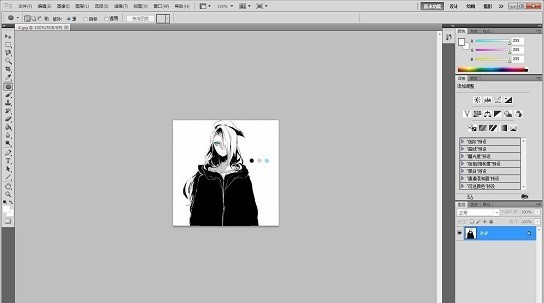
2. 次に、PS ツールバーでアイコンを見つけ、マウスの左ボタンを押し続けると、[修復ブラシ ツール] が表示されます (図を参照)。 )。
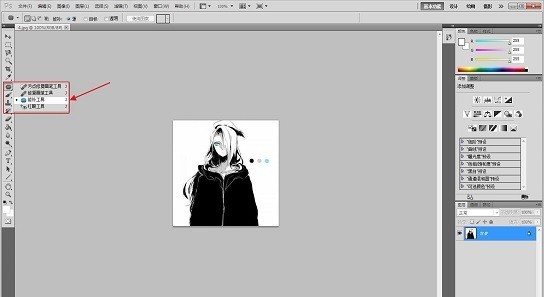
3. マウスの左ボタンを押したまま、消去する必要がある部分を選択します。このように、選択した部分の周囲にいくつかの点線が表示されます (図を参照)。
4. 点線内にマウスを置き、マウスの左ボタンを押したまま同じ場所に移動すると、マウスが移動した場所がちょうど塗りつぶされることがわかります。選択した部分 (図に示すように) 。
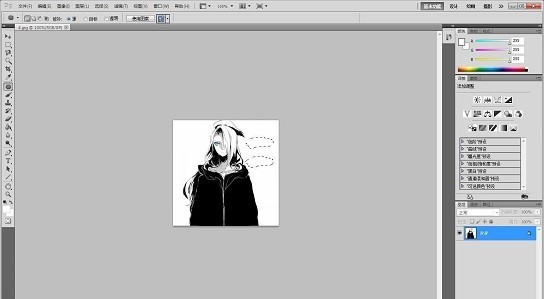
5. ショートカット キー [Ctrl d] を押して選択をキャンセルすると、最終的な効果が表示されます (図を参照)。
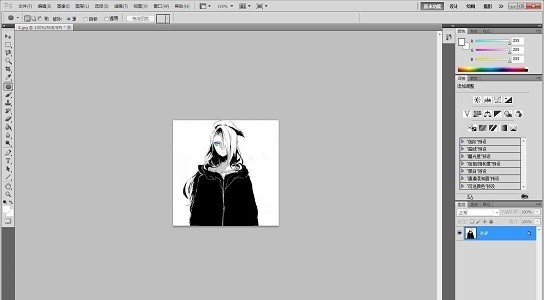
#6. 最後に、左上隅の [ファイル]、[名前を付けて保存] をクリックして、コンピューターに保存します (図を参照)。

以上がpsパッチツールの使い方_psパッチツールの使い方の詳細内容です。詳細については、PHP 中国語 Web サイトの他の関連記事を参照してください。